メールソフトのMozilla Thunderbirdを利用していてメール文章がリンク化されない事ってありませんか?
URLを入力するとハイパーリンク化されるように設定されているとは思いますが、ならない場合は手動でリンクを設定してみましょう。
このページではThunderbird(サンダーバード)でメール本文にリンクを設置する方法を紹介しています。
ハイパーリンクを設定する
まずはThunderbirdを起動します。
起動したら「メッセージ作成」をクリックしてメール作成画面を開きます。
メール作成画面でメニュー右側にある「リンク、画像、アンカー、水平線、表を挿入します」ボタンをクリックして「リンク」を選択します。
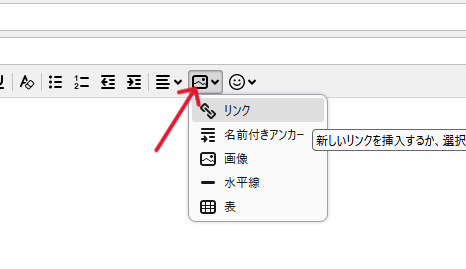
リンクを選択するとハイパーリンクを設定する画面がポップアップします。
リンクテキストを入力してくださいには、表示させる文章を入力します。
リンクURLにはリンクさせたいURLを入力しましょう。
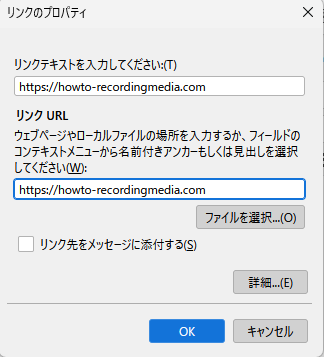
OKボタンを押すとメッセージ本文にハイパーリンクが設定されます。
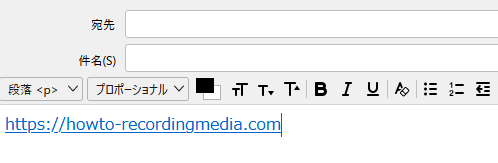
まとめ
今回はThunderbirdでメール本文を任意でリンクにする設定方法を紹介していきましたがいかがでしたでしょうか。
ハイパーリンクを設定する方法は、
メール作成画面の「リンク、画像、アンカー、水平線、表を挿入します」ボタンを押してリンクを設定する。
です。
基本的には自動でリンク設定が可能ではありますが、リンクにならない場合などは今回紹介した方法でハイパーリンク化させていきましょう。
今回も最後までお読みいただきありがとうございました(‘ω’)b

コメント